Créer une table des matières automatique avec Word 2007
Créer une table des matières qui se met à jour automatiquement à l'aide d'un simple clic est une opération aisée sous Word. La version 2003 et 2007 différent un peu au début, mais tout ou presque est identique ensuite. Nous allons travailler avec la dernière version en date de Microsoft Word, à savoir la version 2007.
Pour créer une table des matières, il faut tout d'abord commencer par créer quelques pages et leur assigner un titre. Pour notre premier exemple, j'ai créé une page portant le titre Introduction. Faites bien attention de sélectionner le style de texte Titre1 car ceci est important pour la génération de la table. Voici ce que ça peut donner chez vous :
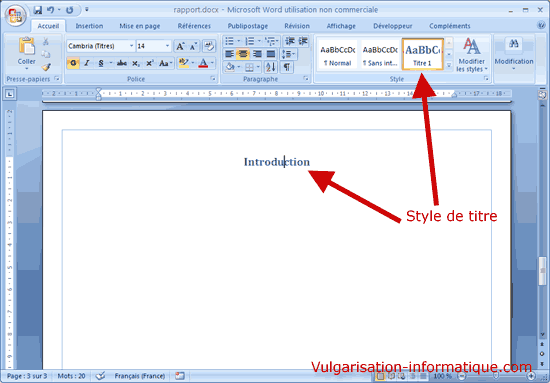
Vous pouvez maintenant placer le curseur à l'endroit où vous souhaitez insérer la table. Cliquez ensuite sur l'onglet références, puis sur Table des matières. Vous avez maintenant différentes possibilités : choisir un style prédéfini (que vous pourrez modifier ultérieurement) ou cliquer sur Insérer une table des matières. Nous allons nous contenter pour le moment du choix le plus simple puisqu'il s'agit d'un tutorial. Cliquez donc sur Table automatique 1 :
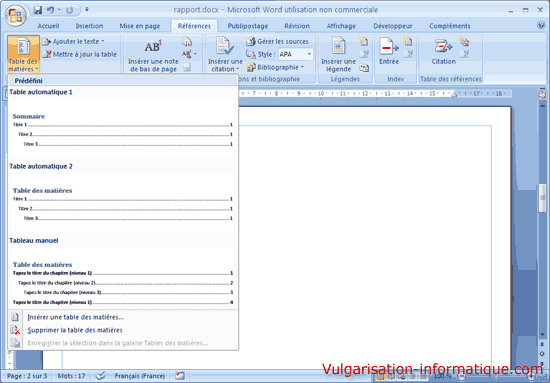
Vous constatez que la table s'est insérée, voici ce que ça donne :
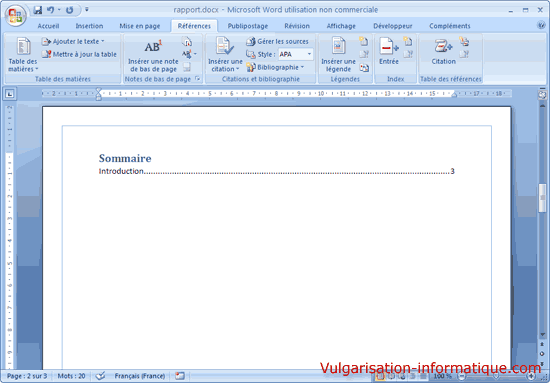
Vous pouvez maintenant rajouter des pages et leur assigner un titre de la même façon pour voir grossir votre table. Pour qu'elle se mette à jour, passez votre souris dessus puis cliquez sur Mettre à jour la table :
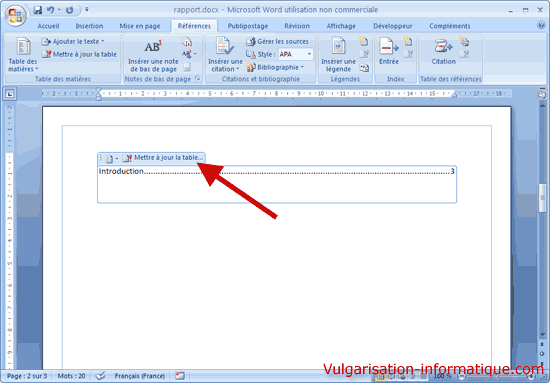
Une fois ceci fait, une fenêtre s'ouvre et vous demande si vous souhaitez mettre à jour toute la table ou uniquement les numéros de page. Mettez à jour toute la table puis cliquez sur Ok. Votre table des matières est terminée ! Vous pouvez maintenant la personnaliser en changeant la police ou le style de texte.

Inscrivez-vous au blog
Soyez prévenu par email des prochaines mises à jour
Rejoignez les 15 autres membres
